Löschen Sie WhatsApp-Nachrichten für sich selbst und alle auf dem iPhone
Angenommen, Sie haben jemandem Nachrichten geschickt, bereuen es aber schnell oder haben Nachrichten an die falsche Person gesendet. Wie lässt sich eine solche unangenehme Situation beheben? Dieser Artikel hilft Ihnen dabei. Lesen Sie ihn und erfahren Sie mehr So löschen Sie WhatsApp-Nachrichten für dich selbst und alle.
SEITENINHALT:
Teil 1. Alle WhatsApp-Nachrichten auf dem iPhone löschen
Alle Chats in den WhatsApp-Einstellungen löschen
Wenn Sie alle WhatsApp-Nachrichten löschen möchten, ist dies möglicherweise der direkteste Weg. In den WhatsApp-Einstellungen können Sie alle Chats löschen. Nachfolgend finden Sie eine Schritt-für-Schritt-Anleitung.
Schritt 1. Öffnen Sie WhatsApp. Wischen Sie vom oberen Seitenrand nach unten, um Einstellungen .
Schritt 2. Zylinderkopfschrauben Chat > Chatverlauf.
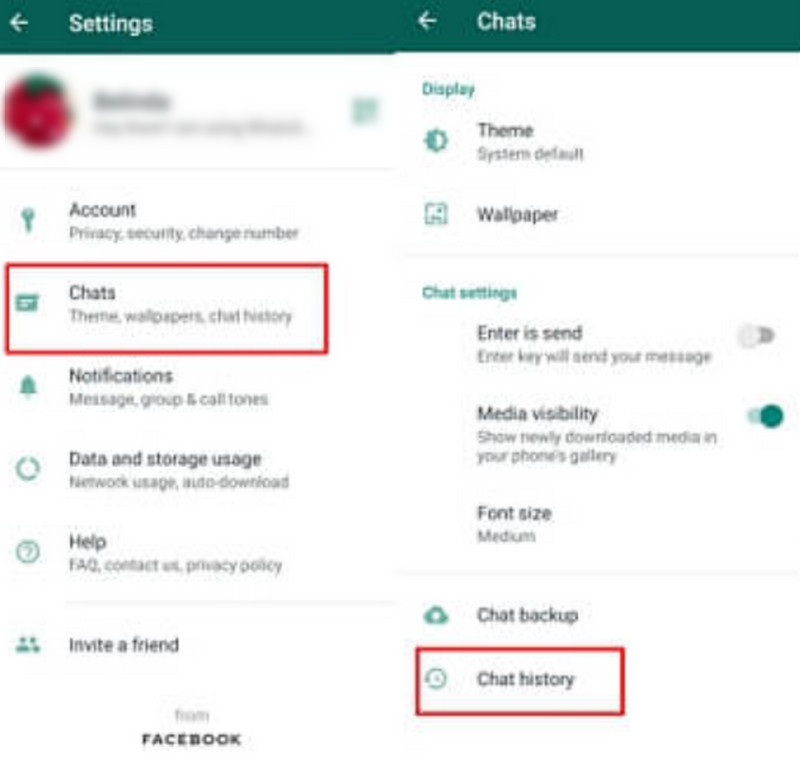
Schritt 3. Zylinderkopfschrauben Alle Chats löschenTippen Sie im Popup-Fenster auf LÖSCHEN um die Löschung zu bestätigen.
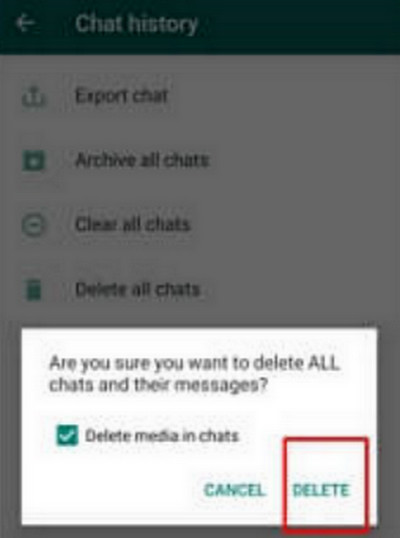
Alle WhatsApp-Nachrichten vollständig löschen
Um WhatsApp-Nachrichten dauerhaft zu entfernen, empfehlen wir Apeaksoft iPhone RadiergummiEs handelt sich um ein professionelles Tool zum automatischen Löschen von iPhone-Daten. Mit wenigen Klicks lassen sich alle iPhone-Daten löschen. Die Software ist mit den neuesten iOS-Geräten kompatibel.
Um die Daten auf Ihrem iPhone vollständig zu löschen, denken Sie daran, zuerst „Mein iPhone suchen“ zu deaktivieren.
Schritt 1. Laden Sie die Software kostenlos herunter und installieren Sie sie. Verbinden Sie Ihr iPhone über USB mit dem Computer. Entsperren Sie Ihr iPhone. Tippen Sie auf Vertrauen können um den Zugriff im Popup-Fenster zuzulassen.
Sicherer Download
Sicherer Download
Schritt 2. Starten Sie es. Wählen Sie auf der Startseite Alle Daten löschen auf der linken Seitenleiste.
Schritt 3. Dann werden drei Löschmodi auf dem Bildschirm angezeigt: Niedrig, Mitte und HochDie niedrige Stufe kann alle Daten schnell löschen. Die mittlere Stufe löscht die Daten und macht sie unwiederbringlich. Die hohe Stufe stellt sicher, dass die Daten auf Ihrem iPhone vollständig gelöscht werden.

Schritt 4. Enter 0000 , um das Löschen zu bestätigen. Klicken Sie dann auf das Löschen. Dadurch werden alle Daten auf Ihrem iPhone gelöscht, einschließlich der WhatsApp-Nachrichten.

Ob Sie WhatsApp-Nachrichten löschen möchten, WhatsApp-Cache auf dem iPhone leeren, oder WhatsApp deinstallieren, kann Apeaksoft iPhone Eraser Ihre beste Wahl sein.
Teil 2. Löschen Sie WhatsApp-Nachrichten nur für sich selbst auf dem iPhone
In WhatsApp Für mich löschen Mit dieser Option können Sie eine WhatsApp-Nachricht löschen, die an eine Einzelperson/Gruppe gesendet wurde. Mithilfe der Für mich löschen Wenn Sie diese Option aktivieren, wird Ihnen die gelöschte Nachricht nicht angezeigt, der Empfänger kann sie jedoch weiterhin sehen. Die gelöschte Nachricht wird auf der Gegenseite nicht gelöscht.
Schritt 1. Öffnen Sie WhatsApp. Gehen Sie zum Chat mit der Nachricht, die Sie löschen möchten.
Schritt 2. Wählen Sie die Nachricht aus. Tippen und halten Sie sie.
Schritt 3. Sobald das Dropdown-Menü angezeigt wird, tippen Sie auf Löschen > Für mich löschen.
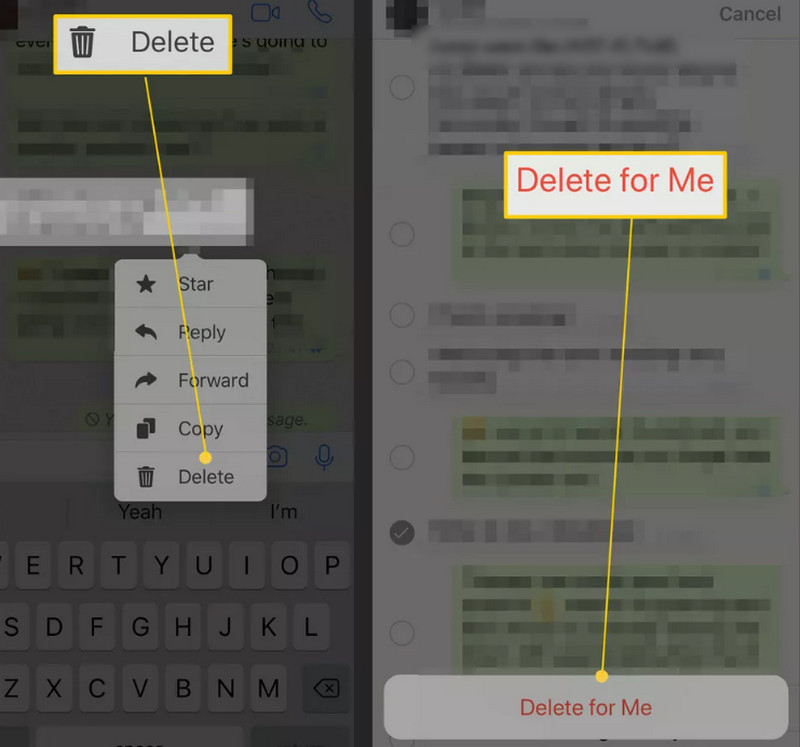
Teil 3: WhatsApp-Nachrichten für alle auf dem iPhone löschen
WhatsApp-Nachrichten für alle innerhalb von 2 Tagen löschen
Die Für alle löschen Mit dieser Option können Absender WhatsApp-Nachrichten löschen, nachdem sie gesendet, empfangen und vom Empfänger gesehen wurden. Nachdem Sie die ausgewählte Nachricht gelöscht haben, verschwindet diese. Sie wird auf der Empfängerseite durch die Zeile „Diese Nachricht wurde gelöscht“ und auf der Absenderseite durch „Sie haben diese Nachricht gelöscht“ ersetzt.
Schritt 1. Öffnen Sie WhatsApp. Gehen Sie zum Chat mit der Nachricht, die Sie löschen möchten. Suchen und wählen Sie die Nachricht aus. Sie können auch mehrere Nachrichten löschen, indem Sie mehrere auswählen.
Schritt 2. Tippen und halten Sie auf die Nachricht, bis das Dropdown-Menü angezeigt wird.
Schritt 3. Zylinderkopfschrauben Löschen > Für alle löschen.
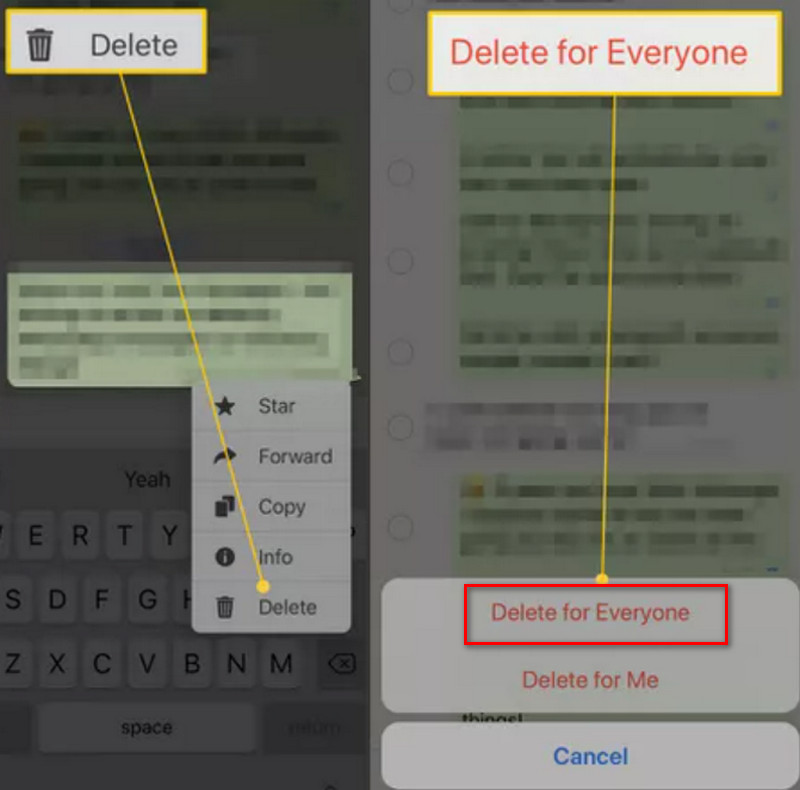
Tipps: Sie können diese Methode nur innerhalb von 2 Tagen nach dem Senden der Nachricht verwenden.
WhatsApp-Nachrichten nach langer Zeit für alle löschen
Es gibt eine Frist für Für alle löschenDiese Option kann nicht mehr verwendet werden, wenn die Nachricht länger als zwei Tage gesendet wurde. Was können Sie in diesem Fall tun, wenn Sie WhatsApp-Nachrichten nach Ablauf des Zeitlimits für alle löschen möchten? Sie können lediglich Datum und Uhrzeit Ihres iPhones ändern, um WhatsApp zu verwirren.
Schritt 1. Öffnen Sie WhatsApp. Überprüfen Sie, wann die Nachricht, die Sie löschen möchten, gesendet wurde.
Schritt 2. Schließen Sie WhatsApp. Gehen Sie zu Einstellungen einschalten Flugzeug-Modus.
Schritt 3. Gehe zu Allgemein > Datum und Uhrzeit. Ausschalten Automatisch einstellen .
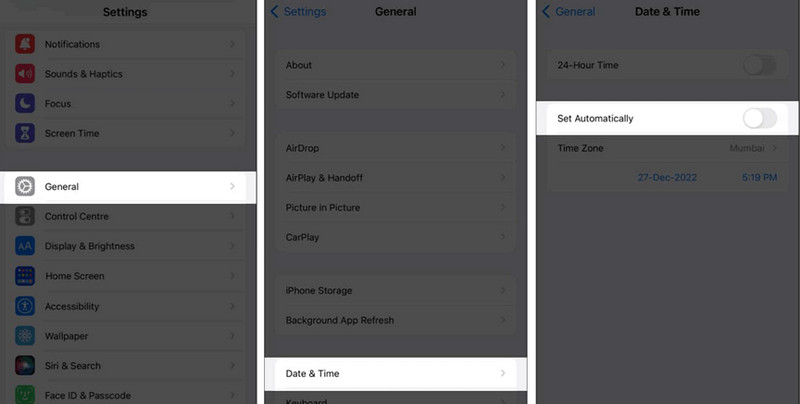
Schritt 4. Stellen Sie Datum und Uhrzeit auf einen Zeitraum innerhalb von 2 Tagen nach dem Senden der Nachricht ein.
Schritt 5. Öffnen Sie WhatsApp. Suchen und wählen Sie die Nachricht aus, die Sie löschen möchten. Tippen Sie auf Für alle löschen.
Nach dem Löschen sind diese gelöschten Nachrichten nicht dauerhaft aus WhatsApp entfernt und können nicht wiederhergestellt werden. Es ist weiterhin möglich, Gelöschte WhatsApp-Nachrichten wiederherstellen.
Fazit
Hier geht es also um So löschen Sie Nachrichten auf WhatsAppWenn Sie diese unerwünschten Nachrichten vollständig und automatisch löschen möchten, wählen Sie Apeaksoft iPhone Eraser. Sie werden begeistert sein. Wir hoffen, dieser Artikel ist hilfreich für Sie.
Ähnliche Artikel
Der zuverlässigste Weg, den Verlust wichtiger WhatsApp-Informationen zu vermeiden, besteht darin, diese regelmäßig zu sichern. In diesem Artikel erfahren Sie, wie Sie WhatsApp sichern.
Sie möchten WhatsApp von Android auf das iPhone übertragen, haben aber Angst, dass bei der Übertragung auf iOS Daten verloren gehen? Versuchen Sie die folgenden Methoden, um dies zu vermeiden.
Möchten Sie sich auf Ihrem Computer bei WhatsApp Web anmelden, um Daten zu teilen und geräteübergreifend zu synchronisieren? Lesen Sie diesen Artikel, um auf WhatsApp Web zuzugreifen.
Machen Sie sich keine Sorgen, wenn wichtige Bilder in Ihrem WhatsApp verloren gehen. In diesem Artikel erfahren Sie, wie Sie auf 4 Arten aus WhatsApp gelöschte Fotos wiederherstellen können.

